
バックアップは、パソコンの故障、ランサムウェアの様なサイバー犯罪などからデータを守るために必要です。 このような外的要因に備える事は重要ですが、それらと同等もしくはそれ以上に対策が必要なのが、うっかりミスのからの保護です。
不要と思って削除したファイルが、実際は必要なデータだった。慌ててゴミ箱から復活させた。ファイルを上書き保存して、作業内容が消えてしまったというような経験がある方は多いと思います。 パソコンの場合、データを削除すると一旦ゴミ箱に入ります。
ここから復活させればデータは戻りますが、大きすぎるデータ、ゴミ箱の容量が一杯になっていたりするとゴミ箱を空にすることもあります。上書き保存した場合、ソフトにもよりますがUNDO出来ない事もあります。 こうなると、通常の方法でデータを復元させることは出来ません。 バックアップしていればゴミ箱が空になっていてもデータ復旧可能 データをバックアップしていれば、バックアップしたときに存在していたファイルはバックアップされて完全に保護されています。 間違えて削除しても、ゴミ箱を空にしても、バックアップさえしてあれば、このデータからファイルを復旧出来ます。 このためには、普段使うフォルダはバックアップの対象にしておき、バックアップはなるべく頻繁に行い、古い世代もできる限り残しておく事と安心です。 特定のファイルを復元する方法 Acronis True Imageは、パソコン全体を復元することも、一部のファイルだけを復元することも出来ます。

ファイルを復元するには、Acronis True Imageで行ったバックアップから「復元」を選び作業を進めていきます。 一部のファイルだけを復元する場合、そのファイルを選択して復元します。 ファイルの選択方法は、フォルダからファイルを探して復元、ファイルを検索して復元が出来ます。 どのファイルを復元したいかわからない場合は、フォルダからファイルを選んで復元するのが良いでしょう。 この場合、フォルダの場所を正確に把握している必要がありますが、最近のWindowsやmacOSはフォルダ構造が複雑です。 削除したファイルが元々どこのフォルダにあったのかを事前に確認しておくといいでしょう。 ファイル名がわかっている場合は検索した方が速い事もあります。

復元したいファイルを見つけたらそのファイルを選択し復元します。
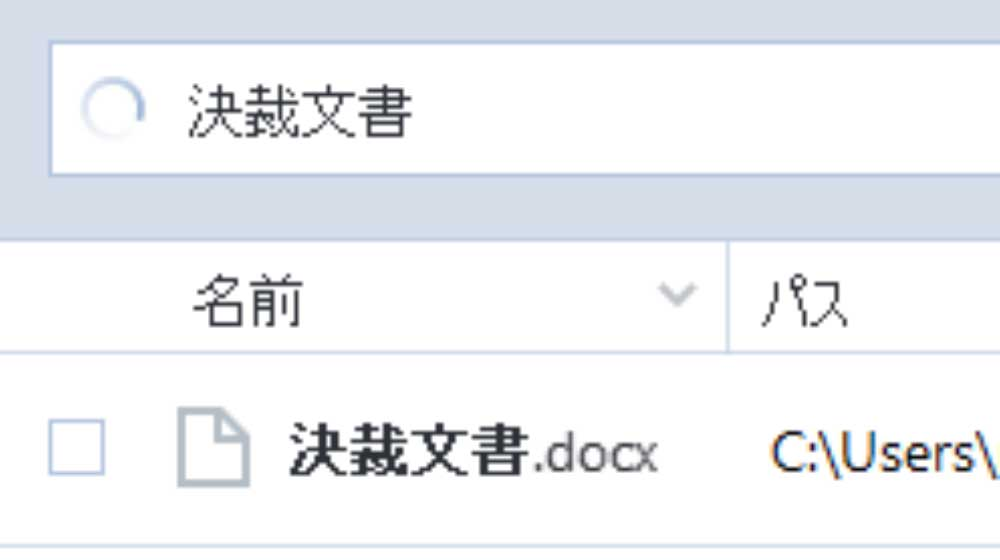
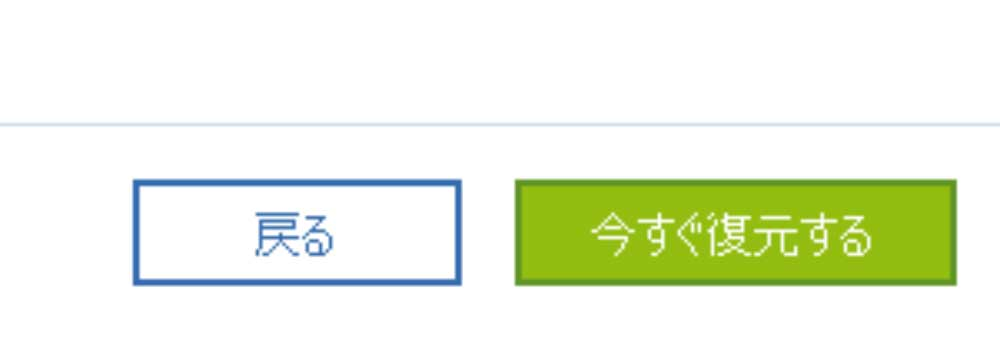
ファイルを選択し「今すぐ復元する」で進めていくと、指定したフォルダにファイルが復元されます。
バックアップがあれば人為的なミスからも保護 このようにバックアップがあれば、うっかりファイルを削除、うっかり上書き保存するような人為的なミスからもデータは簡単に元に戻ります。 人為的なミスだけでなく、ランサムウェアのようなサイバー犯罪、機器の故障などからも保護も可能です。 さらに、過去どの時点までのデータを保護するかなども細かく設定出来るのがアクロニスの各種バックアップソリューションです。 Acronis True Image 2018 https://www.acronis.com/ja-jp/personal/computer-backup/ Acronis Backup 12.5 https://www.acronis.com/ja-jp/business/backup/
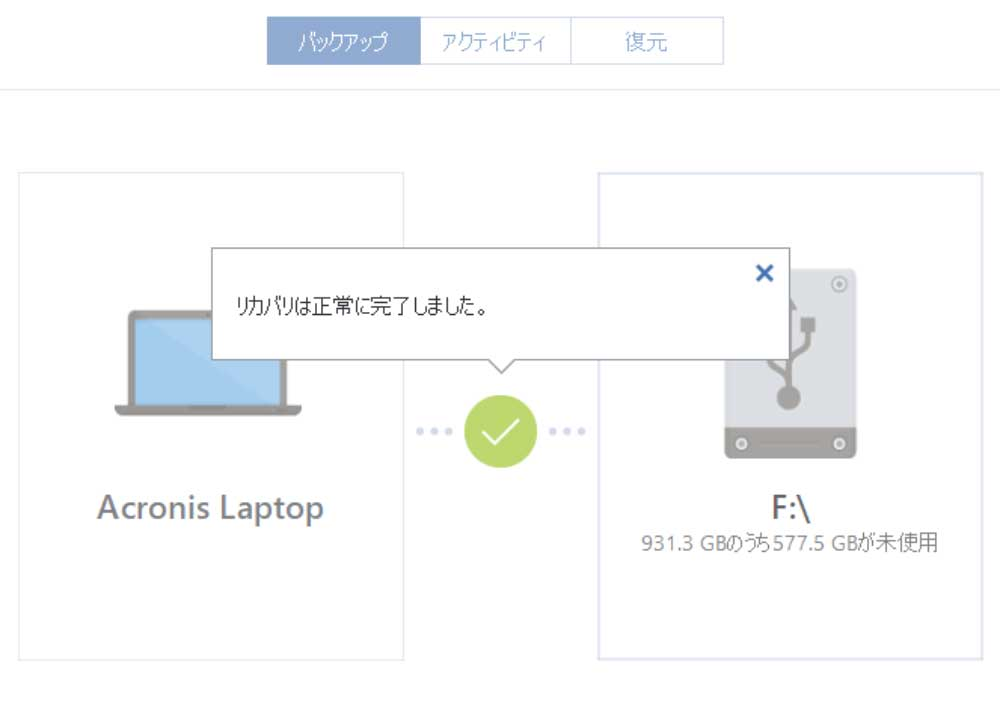
アクロニスについて
アクロニスは2003年にシンガポールで設立されたスイス企業です。アクロニスは、世界15か所のオフィスと50カ国以上で拠点を擁しており、Acronis Cyber Protectソリューションは150カ国に26言語で提供され、2万社を超えるサービスプロバイダーで利用されており75万社を超える企業を保護しています。




